Odzyskaj wszystkie dane z urządzeń iOS, iTunes i kopii zapasowej iCloud.
7 najlepszych sposobów na szybką naprawę niedziałających danych komórkowych na iPhonie
Jeśli zdarzyło Ci się, że dane komórkowe nie działają na iPhonie, to wiesz, jak frustrujące to może być – zwłaszcza gdy musisz skorzystać z internetu, wysłać SMS-a lub skorzystać z aplikacji w podróży. Ten problem jest częstszy, niż myślisz i może wynikać z wielu przyczyn, od błędów ustawień, przez błędy oprogramowania, po sporadyczne problemy po stronie operatora. Zazwyczaj jednak jest to proste rozwiązanie, wymagające wykonania kilku kroków. W tym poradniku wyjaśnimy przyczyny, dla których dane komórkowe mogą przestać działać, oraz siedem rozwiązań, które pomogą Ci wrócić do sieci.
Lista przewodników
Część 1. Dlaczego dane komórkowe nie działają? Metoda 1. Użyj odzyskiwania systemu iPhone'a, aby naprawić usterki systemu Metoda 2. Przełącz tryb samolotowy, aby zresetować połączenia Metoda 3. Uruchom ponownie iPhone'a, aby usunąć tymczasowe błędy Metoda 4. Aktualizacja ustawień operatora z systemu Metoda 5. Przywracanie ustawień sieciowych do ustawień fabrycznych Metoda 6. Ponowne włożenie karty SIM w celu odświeżenia połączenia sieciowego Metoda 7. Zaktualizuj system iOS, aby poprawić błędy i zapewnić stabilność systemuCzęść 1. Dlaczego dane komórkowe nie działają?
Jeśli kiedykolwiek miałeś problem z niedziałającą transmisją danych komórkowych na swoim iPhonie, wiesz, jak irytujące to może być – zwłaszcza jeśli jesteś poza domem i jesteś zależny od mobilnego internetu, aby wykonywać swoje zadania. Problemy te mogą mieć wiele różnych przyczyn, a znajomość ich źródła ułatwia znalezienie właściwego rozwiązania. Zamiast więc ciągle zadawać sobie pytanie, dlaczego moja transmisja danych komórkowych nie działa na moim iPhonie, omówimy najczęstsze przyczyny:
• Usterki sieciowe lub słabe sygnały: Czasami sygnał Twojego operatora może być niestabilny w niektórych obszarach.
• Nieprawidłowe ustawienia:Niewielka zmiana ustawień sieci, LTE lub danych w Twoim iPhonie może zakłócić połączenie.
• Nieaktualne oprogramowanie lub ustawienia operatora:Korzystanie ze starszych wersji systemu iOS lub aktualizacji operatora może zakłócać transmisję danych mobilnych.
• Problemy z kartą SIM:Luźna lub uszkodzona karta SIM może uniemożliwić prawidłowe podłączenie iPhone'a.
• Tymczasowe błędy systemu:W przypadku iPhone'ów mogą występować drobne usterki blokujące aplikacje i usługi, np. gdy Safari nie działa na iPhonie z danymi komórkowymi.
Znajomość możliwych przyczyn pomoże Ci szybciej znaleźć właściwe rozwiązanie, a właśnie to omówimy w kolejnych sekcjach.
Metoda 1. Użyj odzyskiwania systemu iPhone'a, aby naprawić usterki systemu
Czasami przyczyną braku działania danych komórkowych na iPhonie mogą być nie tylko problemy z ustawieniami, ale także poważniejsze usterki systemu. Zamiast więc martwić się „dlaczego moje dane komórkowe nie działają na moim iPhonie”, możesz skorzystać z czegoś takiego jak 4Odzyskiwanie systemu Easysoft iOS. Nie tylko pozwala na odzyskiwanie plików, ale także posiada narzędzie do odzyskiwania systemu iOS, które przywróci działanie iPhone'a bez utraty danych.

Rozwiąż ponad pięćdziesiąt problemów z systemem iOS, takich jak problemy z aktualizacją i siecią.
Aby sprostać Twoim potrzebom, oferujemy dwa tryby naprawy: Standardowy i Zaawansowany.
Naprawa w trybie standardowym bez utraty danych.
Kompatybilny z najnowszymi modelami iPhone'a i wersjami systemu iOS.
100% Bezpieczne
100% Bezpieczne
Krok 1Uruchom program 4Easysoft iPhone Data Recovery, a następnie kliknij opcję „Odzyskiwanie systemu iOS”. Podłącz iPhone'a do komputera za pomocą kabla USB i wybierz „Start”. Program automatycznie zidentyfikuje iPhone'a. Wystarczy zaufać komputerowi.

Krok 2Po prawidłowym rozpoznaniu urządzenia na ekranie pojawią się informacje o urządzeniu. Możesz wybrać opcję „Darmowa szybka naprawa”, aby rozwiązać problemy z urządzeniem, takie jak zawieszanie się ekranu lub awaria systemu. Jeśli chcesz naprawić iPhone'a za pośrednictwem programu, wybierz opcję „Napraw” i wybierz odpowiedni tryb naprawy, używając:
• Tryb standardowy – Rozwiązuje typowe problemy z systemem iOS, zapewniając jednocześnie bezpieczeństwo Twoich danych.
• Tryb zaawansowany – Rozwiązuje poważniejsze problemy z większą skutecznością, ale usuwa wszystkie dane.

Wybierz preferowany tryb i kliknij „Potwierdź”, aby kontynuować.
Krok 3Wybierz odpowiednią kategorię, typ i model urządzenia. Następnie wybierz żądaną wersję oprogramowania iOS (dostępne są opcje aktualizacji lub obniżenia wersji) i kliknij „Pobierz”. Po pobraniu kliknij „Dalej”, aby rozpocząć naprawę iPhone'a.

Wystarczy kilka kliknięć, a Twój iPhone powinien wrócić do normy, a połączenie z siecią komórkową będzie gotowe do działania.
Metoda 2. Przełącz tryb samolotowy, aby zresetować połączenia
Jednym z najprostszych sposobów na rozwiązanie problemu braku danych komórkowych na iPhonie jest włączenie trybu samolotowego. Spowoduje to rozłączenie urządzenia z systemem iOS ze wszystkimi sieciami, a następnie natychmiastowe ponowne połączenie.
Kroki:
1. Otwórz „Centrum sterowania” na swoim iPhonie.
2. Naciśnij przycisk „Tryb samolotowy” i przytrzymaj go przez około 10 sekund.
3. Wyłącz urządzenie i poczekaj, aż iPhone ponownie połączy się z operatorem.
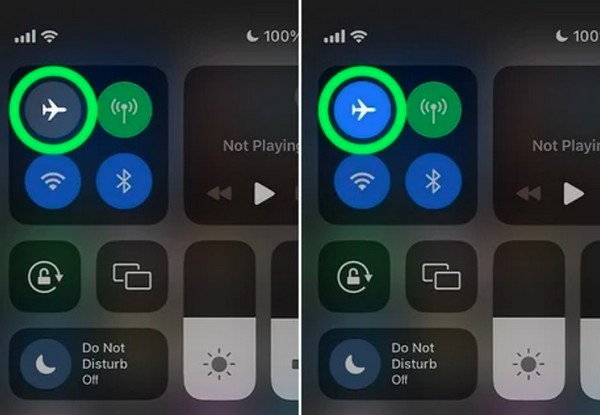
Metoda 3. Uruchom ponownie iPhone'a, aby usunąć tymczasowe błędy
Mogę również zalecić szybki restart, zwłaszcza jeśli Twój iPhone nie był restartowany od kilku dni. Szybki restart może naprawić drobne usterki, które mogą powodować przerwy w połączeniu z danymi!
Kroki:
1. Używając przycisku „Głośność”, naciśnij i przytrzymaj przycisk „Boczny”, aż pojawi się suwak zasilania.
2. Możesz wyłączyć iPhone'a za pomocą suwaka.
3. Aby włączyć urządzenie ponownie po 30 sekundach, naciśnij i przytrzymaj przycisk „Boczny” jeszcze raz.
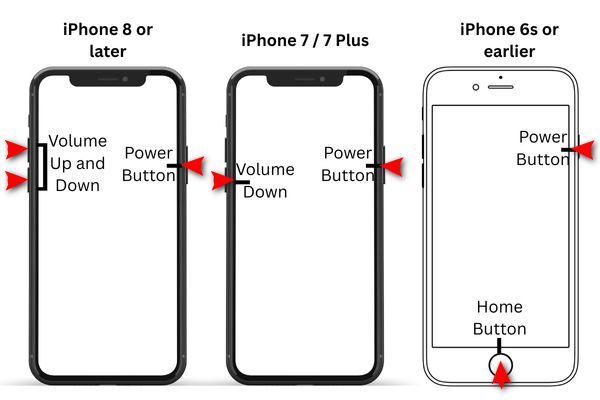
Metoda 4. Aktualizacja ustawień operatora z systemu
Czasami problem nie leży w iPhonie, ale w nieaktualnych ustawieniach operatora. Prawidłowa aktualizacja ustawień pomaga zapewnić prawidłową komunikację urządzenia z operatorem komórkowym.
Kroki:
1. Przejdź do „Ustawienia” > „Ogólne” > „Informacje”.
2. Jeśli dostępna jest aktualizacja operatora, pojawi się wyskakujące okienko — naciśnij „Aktualizuj”.
3. Poczekaj, aż Twój iPhone zakończy aktualizację, a następnie przetestuj połączenie.

Metoda 5. Przywracanie ustawień sieciowych do ustawień fabrycznych
Jeśli nadal zastanawiasz się, dlaczego dane komórkowe nie działają na moim iPhonie, przyczyną mogą być nieuporządkowane ustawienia sieciowe. Zresetowanie ich przywróci ustawienia domyślne bez wpływu na pliki.
Kroki:
1. Otwórz „Ustawienia, a następnie Ogólne”, aby przenieść lub zresetować iPhone'a.
2. Kliknij „Resetuj” i kliknij „Resetuj ustawienia sieciowe”.
3. Wprowadź kod dostępu i potwierdź.
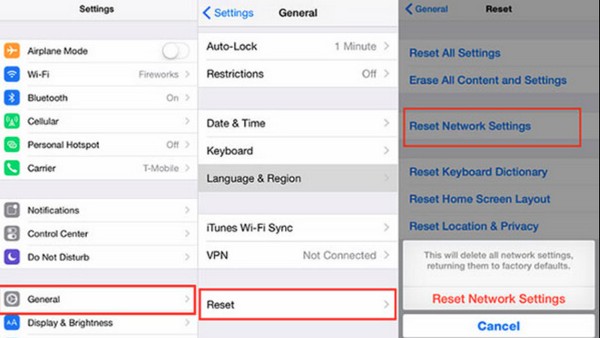
Metoda 6. Ponowne włożenie karty SIM w celu odświeżenia połączenia sieciowego
Dodatkowo, luźna lub brudna karta SIM może powodować problemy z siecią. Połączenie iPhone'a z operatorem zostanie zaktualizowane po wyjęciu i ponownym włożeniu karty SIM.
Kroki:
1. Wyłącz całkowicie swój iPhone.
2. Użyj narzędzia do wyjmowania karty SIM (lub spinacza biurowego), aby wyjąć tackę na kartę SIM.
3. Ostrożnie włóż ponownie kartę SIM i włącz ponownie iPhone'a.

Metoda 7. Zaktualizuj system iOS, aby poprawić błędy i zapewnić stabilność systemu
Jeśli Twój iPhone 17 lub inne modele nie działają z transmisją danych komórkowych, przyczyną może być przestarzała wersja systemu iOS. Aktualizacja zapewnia dostęp do najnowszych poprawek błędów i ulepszeń.
Kroki:
1. W Ustawieniach wybierz opcję Aktualizacja oprogramowania, a następnie Ogólne.
2. Wybierz opcję Pobierz i zainstaluj, jeśli aktualizacja jest dostępna.
3. Aby zakończyć proces, uruchom ponownie iPhone'a.
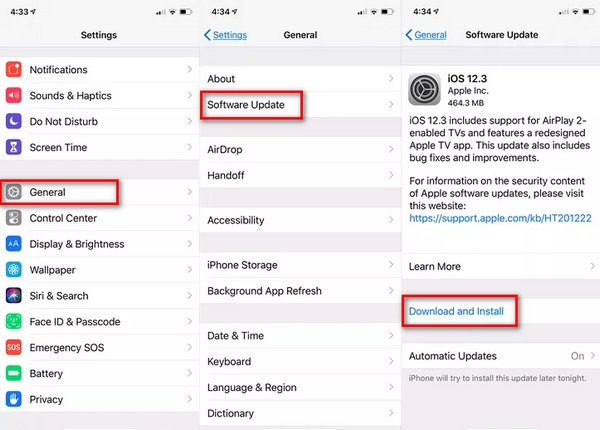
Wniosek
Problemy z internetem mobilnym mogą być frustrujące. Jednak jeśli zastosujesz odpowiednie środki, Twój iPhone zazwyczaj szybko odzyska połączenie z siecią. Od szybkich sztuczek, takich jak włączanie i wyłączanie trybu samolotowego, po bardziej zaawansowane rozwiązania, takie jak aktualizacja systemu iOS, te metody obejmują większość podstawowych rozwiązań. Ale jeśli problem jest poważniejszy i nadal zastanawiasz się, „dlaczego moja sieć komórkowa nie działa na moim iPhonie”, niezawodne narzędzie może ułatwić sprawę. 4Easysoft Odzyskiwanie danych iPhone'a nie tylko przydaje się do odzyskiwania plików, ale ma też bardzo solidne funkcje naprawcze, co czyni go dobrym wyborem, jeśli chcesz, aby Twój telefon działał dobrze, sprawnie i bez żadnych problemów.
100% Bezpieczne
100% Bezpieczne



